Wenn wir unseren Windows-PC für die Arbeit und den persönlichen Gebrauch verwenden, stoßen wir auf Dateien in verschiedenen Formaten. Jedes Format unterscheidet die Datei in der Funktionsweise von anderen. XFDL ist ein solches Format, das wir unter Windows 11/10 sehen. Dieser Leitfaden zeigt Ihnen verschiedene Möglichkeiten, XFDL-Dateien in Windows 11/10 öffnen.

Was ist eine XFDL-Datei?
Eine XFDL-Datei ist ein digitales Formular, das in Extensible Forms Description Language auf Basis des XML-Formats (Extensible Markup Language) geschrieben ist. Diese Dateien werden häufig zum Speichern standardisierter und austauschbarer Geschäftsformulare verwendet, darunter digitale Signaturen, Details zu Geschäftstransaktionen, Informationen zu Geschäftsformularen usw. Das XFDL-Format wird häufig von Behörden und Unternehmen bei E-Commerce-Transaktionen und rechtsverbindlichen Verträgen verwendet.
So öffnen Sie XFDL-Dateien in Windows 11/10
Wie wir wissen, sind XFDL-Dateien komplexe Dateien mit vielen Informationen. XFDL-Dateien können auf folgende Arten geöffnet werden.
- Notizblock
- IBM Forms Viewer
- Konvertieren Sie XFDL in PDF und öffnen Sie es
Sehen wir uns an, wie Sie eine XFDL-Datei öffnen können.
1]Notizblock
Das Öffnen einer XFDL-Datei im Editor ist ein Kinderspiel. Klicken Sie mit der rechten Maustaste auf die XFDL-Datei, bewegen Sie den Mauszeiger im Kontextmenü über „Öffnen mit“ und wählen Sie „Editor“. Dadurch wird die XFDL-Datei im Editor geöffnet. Die Lesbarkeit und Anordnung der Informationen ist möglicherweise nicht so gut wie bei eigenständigen Programmen zum Öffnen von XFDL-Dateien. Die Komplexität der XFDL-Dateien entscheidet darüber, wie sie im Editor geöffnet und angezeigt werden. Wenn die Informationen nicht lesbar sind oder Sie beim Öffnen der XFDL-Datei im Editor ein Problem haben, befolgen Sie die nachstehende Methode.
2]IBM Forms Viewer
IBM Forms Viewer ist ein großartiges Tool zum Öffnen von XFDL-Dateien. Sie müssen es herunterladen und auf Ihrem Windows 11/10-PC installieren.
Um IBM Forms Viewer herunterzuladen und zu verwenden, benötigen Sie IBMid. Mit der IBMid erhalten Sie Zugriff auf Passport Advantage bei IBM. In Passport Advantage speichern Sie alle Ihre IBM-Programmabonnements und -Lizenzen. Mit Passport Advantage können Sie IBM-Programme kaufen und herunterladen.
Um IBM Forms Viewer herunterzuladen, gehen Sie zu IBM Produkte und suchen Sie nach IBM Forms Viewer.
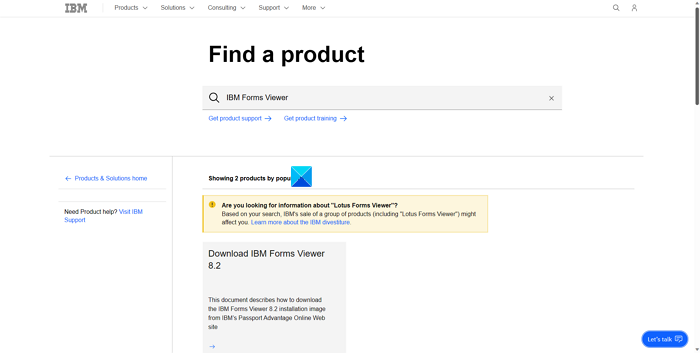
Klicken Sie darauf, folgen Sie den Anweisungen auf dem Bildschirm und melden Sie sich mit Ihrer IBMid an, die Ihre Passport Advantage-Anmeldeinformationen sind. Möglicherweise müssen Sie IBM Forms Viewer kaufen, wenn keine Testversion verfügbar ist. Sie müssen das Programm auf Ihrem Windows-PC ausführen, um XFDL-Dateien öffnen zu können.
Wenn Sie die XFDL-Dateien bearbeiten müssen, müssen Sie IBM Forms Designer unter Verwendung Ihrer IBMid von der IBM-Website herunterladen und installieren.
3]Konvertieren Sie XFDL in PDF und öffnen Sie es
Diese Methode ist hilfreich, wenn Sie nur den Inhalt der XFDL-Datei lesen müssen. Sie müssen Dateikonverterdienste von Drittanbietern verwenden, um die XFDL-Datei in PDF zu konvertieren und herunterzuladen. Sie können Dienste und verwenden PDF-Editoren wie pdfFiller, Wondershare PDFelementusw.
Lesen Sie auch: Legen Sie Notepad++ als Standardeditor für XML-Dateien in Windows fest.
Welches Programm öffnet XFDL-Dateien?
XFDL-Dateien können mit Notepad oder IBM Forms Viewer geöffnet werden. Der Inhalt der XFDL-Datei sieht möglicherweise nicht so praktisch oder gut aus wie in IBM Forms Viewer. Oder Sie können die XFDL-Datei einfach in eine PDF-Datei konvertieren und diese öffnen, um den Inhalt zu lesen.
Wie konvertiere ich XFDL in PDF?
Das Konvertieren einer XFDL-Datei in PDF ist ein Kinderspiel. Es gibt viele Programme wie pdfFiller, Wondershare PDFElement usw., um Dateien verschiedener Formate in PDF zu konvertieren. Sie können einfach einen solchen Dienst oder ein solches Programm verwenden, um eine XFDL-Datei in PDF zu konvertieren.
Verwandte Artikel: Beste kostenlose XML-Editor-Software für Windows-Computer.






